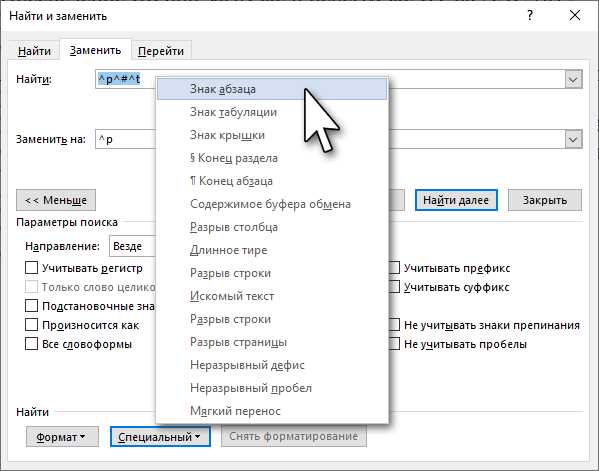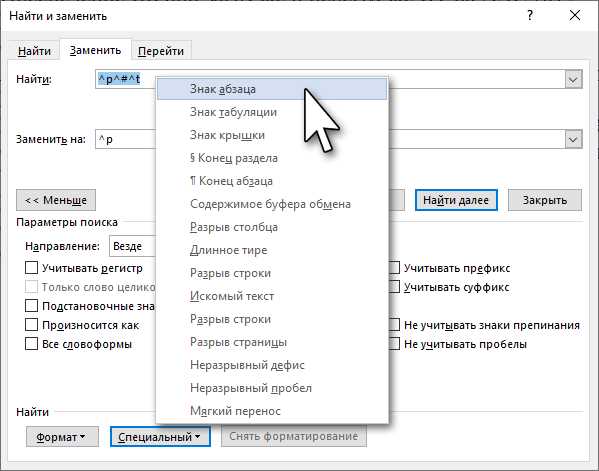
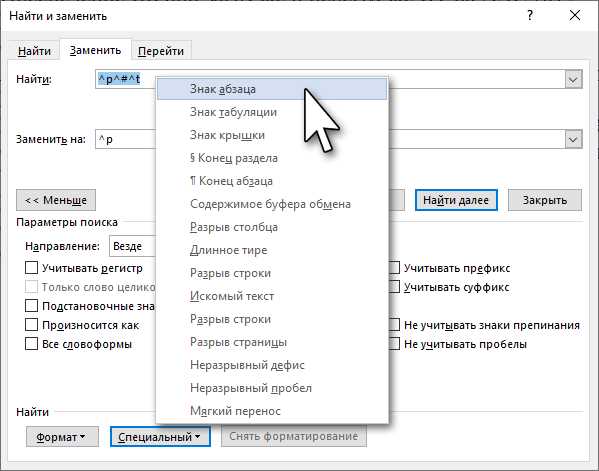
Microsoft Word является одним из самых популярных текстовых редакторов, который используется миллионами пользователей по всему миру для создания профессиональных документов. В процессе редактирования и форматирования текста может возникнуть необходимость найти и заменить определенные символы или символьные комбинации. Это может быть полезно, например, при исправлении опечаток, изменении стиля или удалении нежелательных элементов.
В Microsoft Word существует удобный инструмент, который позволяет найти и заменить текст или символы в документе. Чтобы воспользоваться этой функцией, необходимо открыть документ, в котором нужно произвести замену, и перейти на вкладку «Редактирование». Затем нужно выбрать пункт «Заменить» из выпадающего меню. Откроется диалоговое окно «Заменить».
В диалоговом окне «Заменить» есть два поля — «Что искать» и «На что заменить». В поле «Что искать» нужно ввести символ или символьную комбинацию, которую нужно найти и заменить. В поле «На что заменить» нужно ввести текст или символы, на которые нужно заменить найденные элементы. Если нужно заменить несколько экземпляров символов или комбинаций, можно нажать на кнопку «Заменить все».
После ввода нужных значений в поля «Что искать» и «На что заменить» нужно нажать кнопку «Заменить» или «Заменить все» в зависимости от того, нужно заменить только одно или все совпадения. При этом программа выполнит замену указанных символов или комбинаций во всем документе.
Таким образом, Microsoft Word предоставляет простой и удобный способ нахождения и замены определенных символов или символьных комбинаций в документе. Это значительно экономит время и упрощает процесс редактирования текста.
Как изменить определенные символы или символьные комбинации в Microsoft Word
Для начала процесса поиска и замены символов, откройте документ в Microsoft Word и следуйте этим простым шагам:
- Нажмите комбинацию клавиш Ctrl + H, чтобы открыть окно поиска и замены.
- Введите символ или символьную комбинацию, которую вы хотите найти, в поле «Найти». Если вы ищете конкретное слово или фразу, вы можете также использовать регистрозависимый поиск.
- Введите символ или символьную комбинацию, на которую вы хотите заменить найденные элементы, в поле «Заменить».
- Нажмите кнопку «Заменить все», чтобы автоматически заменить все вхождения или используйте кнопку «Заменить» для замены вхождений по одному. Вы также можете использовать кнопку «Найти следующее» для поиска следующего вхождения и решить, нужно ли его заменить или пропустить.
- По окончании замены, закройте окно поиска и замены.
Кроме того, Microsoft Word предоставляет дополнительные функции для более сложных задач. Например, вы можете использовать регулярные выражения для поиска и замены определенных шаблонов или паттернов. Это может быть полезно, если вы ищете определенный формат даты, номера телефона или других специальных символов.
Теперь вы знакомы с процессом поиска и замены символов или символьных комбинаций в Microsoft Word. Пользуясь этими инструментами, вы сможете легко редактировать и форматировать свои документы, делая их более профессиональными и удобочитаемыми.
Подготовка к поиску и замене символов
Прежде чем начать процесс поиска и замены символов в Microsoft Word, необходимо провести некоторую подготовку. Важно определить, какие конкретные символы или символьные комбинации вы хотите найти и заменить. Это может быть набор букв, цифр, знаков препинания или специальных символов.
Далее следует определить контекст, в котором эти символы или комбинации будут заменены. Возможно, вам нужно произвести замену только в определенной части документа, такой как заголовки, абзацы или списки. Установите параметры поиска и замены в соответствии с вашими потребностями.
Рекомендуется также создать резервную копию документа перед началом процесса поиска и замены символов. Это позволит вам в случае ошибки или нежелательного изменения восстановить оригинальный документ. Сохраните копию на внешнем носителе или в облачном хранилище для безопасности.
По завершении подготовительных мероприятий можно переходить к самому процессу поиска и замены символов в Microsoft Word. Используйте функцию «Найти и заменить», которая позволяет точно определить искомые символы и комбинации, а также указать на что их заменить. Это позволит значительно ускорить и облегчить процесс редактирования документа.
Открытие панели «Найти и заменить»
Когда вам требуется найти конкретные символы или символьные комбинации в документе Microsoft Word, панель «Найти и заменить» становится вашим незаменимым помощником. Она позволяет быстро находить необходимые элементы и заменять их на другие.
Для открытия панели «Найти и заменить» в Word вам необходимо выполнить несколько простых шагов. Сначала вы должны найти вкладку «Редактирование» в верхней части окна программы. Затем щелкните по кнопке «Найти» в разделе «Поиск», чтобы открыть диалоговое окно поиска.
В открывшемся окне вы увидите несколько вкладок, таких как «Найти», «Заменить» и «Перейти». Чтобы использовать функцию поиска, перейдите на вкладку «Найти». Здесь вы можете ввести текст или символы, которые вы хотите найти в документе Word.
Когда вы ввели требуемый текст, можно нажать кнопку «Найти далее», чтобы начать поиск. Word будет сканировать ваш документ и выделять найденные совпадения. Если вы хотите заменить найденные элементы на другие, перейдите на вкладку «Заменить». В этом разделе вы можете указать, на что именно вы хотите заменить найденные совпадения.
Не забывайте использовать дополнительные параметры поиска, такие как регистрозависимый поиск или поиск целых слов. Эти параметры помогут вам уточнить поиск и найти именно то, что вам нужно. Когда вы настроили все параметры, вы можете нажать кнопку «Заменить все», чтобы автоматически заменить все найденные совпадения в документе.
Ввод символов или символьных комбинаций для поиска
При работе с текстом в Microsoft Word можно использовать функцию поиска и замены, чтобы быстро найти и изменить определенные символы или символьные комбинации. Для этого нужно ввести соответствующие символы или комбинации в поисковую строку.
Символы могут быть различными: буквами, цифрами, знаками пунктуации и специальными символами. Чтобы ввести символ в поисковую строку, можно воспользоваться клавиатурой или специальными комбинациями клавиш. Например, чтобы найти символ «@», нужно просто нажать клавишу «@» на клавиатуре.
Если искомая комбинация содержит несколько символов, их нужно ввести последовательно. Например, чтобы найти комбинацию «abc», нужно ввести символ «a», затем символ «b» и, наконец, символ «c». Таким образом, поиск и замена текста в Word позволяют работать с различными символами и комбинациями символов для редактирования документов.
Пример заполнения поисковой строки:
- Для поиска одиночного символа: введите сам символ, например, «!»
- Для поиска комбинации символов: введите символы последовательно, например, «abc»
- Для поиска специального символа: используйте сочетание клавиш, например, «Ctrl + Shift + @»
Ввод символов или символьных комбинаций для поиска в Microsoft Word является важной функцией, которая позволяет находить и заменять нужные элементы в тексте. Данная возможность значительно упрощает редактирование и форматирование документов.
Выбор опций поиска символов
При работе с Microsoft Word нередко возникает необходимость найти и заменить определенные символы или символьные комбинации. Для этого программа предоставляет несколько опций поиска символов, которые позволяют более точно и эффективно выполнять данную задачу.
1. Найти символы с определенными форматами:
Одной из опций поиска символов является поиск символов с определенными форматами. Вы можете указать, что искать символы с конкретными шрифтами, размерами, стилями или цветами. Например, вы можете выполнить поиск всех символов, написанных курсивом, или всех символов определенного цвета.
2. Искать только полное слово:
Если вам необходимо найти и заменить определенное слово, вы можете использовать опцию «искать только полное слово». При выборе этой опции, поиск будет осуществляться только по целым словам, и программа не найдет части слов или слова, включенные в другие слова.
3. Регулярные выражения:
Если вам требуется более сложный и гибкий поиск символов, вы можете использовать регулярные выражения. Регулярные выражения — это паттерны поиска, которые позволяют найти и заменить символы или символьные комбинации, соответствующие определенным шаблонам. Например, вы можете выполнить поиск всех слов, начинающихся с определенной буквы или с определенного набора символов.
Все эти опции поиска символов делают работу в Microsoft Word более удобной и эффективной, позволяя быстро находить и заменять нужные символы или символьные комбинации в больших документах.
Замена символов или символьных комбинаций
Существует несколько способов выполнить замену символов или символьных комбинаций в Word. Один из самых простых способов — использовать функцию «Найти и заменить». Чтобы воспользоваться этой функцией, необходимо открыть документ, в котором необходимо выполнить замену, и выбрать вкладку «Правка» в верхней панели инструментов. Затем нужно нажать на кнопку «Найти» и выбрать пункт меню «Заменить». Появится диалоговое окно «Найти и заменить», в котором можно указать символы или символьные комбинации, которые нужно найти и заменить, а также указать на что их заменить.
Другой способ замены символов или символьных комбинаций в Word — использовать специальные символы. Например, если нужно заменить все апострофы на кавычки, можно воспользоваться символом «Якорь двукратной кавычки» или «Якорь однократной кавычки». Для этого нужно выбрать пункт меню «Вставка» в верхней панели инструментов, а затем выбрать нужный символ из списка. После этого можно выделить весь документ и нажать на кнопку «Заменить все», чтобы выполнить замену для всех найденных символов или символьных комбинаций.
Важно помнить, что замена символов или символьных комбинаций может иметь различные кейсы использования. Например, если нужно заменить все слова «помощь» на «содействие», можно воспользоваться функцией «Найти и заменить». Однако, если нужно заменить определенные символы только в определенных частях документа, можно воспользоваться функцией «Найти следующий» для поиска каждого символа или символьной комбинации, и затем вручную выполнить их замену.
Вопрос-ответ:
Как производить замену символов в строке?
Для замены символов в строке в Python можно воспользоваться методом replace(). Он принимает два аргумента: символ или символьную комбинацию, которую нужно заменить, и новую символьную комбинацию, на которую нужно заменить. Например, строка.replace(«a», «b») заменит все символы «a» на «b» в строке.
Можно ли заменить несколько символов или комбинаций одновременно?
Да, можно. Для этого можно использовать метод replace() несколько раз подряд. Например, строка.replace(«а», «b»).replace(«с», «d») заменит все символы «а» на «b» и символы «с» на «d» в строке.
Как заменить символы только в определенной части строки?
Для замены символов только в определенной части строки можно использовать срезы. Нужно сначала получить эту часть строки с помощью среза, а затем применить метод replace() к этой части. Например, строка[2:5].replace(«а», «b») заменит все символы «а» на «b» только в подстроке, начиная с 2-го и заканчивая 4-м символами строки.
Можно ли заменить символы с учетом регистра?
Да, можно. По умолчанию метод replace() в Python не учитывает регистр символов. Если нужно, чтобы замена происходила с учетом регистра, можно воспользоваться регулярными выражениями или методом replace() с параметром count, указывающим количество замен. Например, строка.replace(«a», «b», 2) заменит только первые два символа «a» на «b» в строке и не затронет остальные символы «a».